Comment activer BitLocker à l'aide de la stratégie de groupe ?
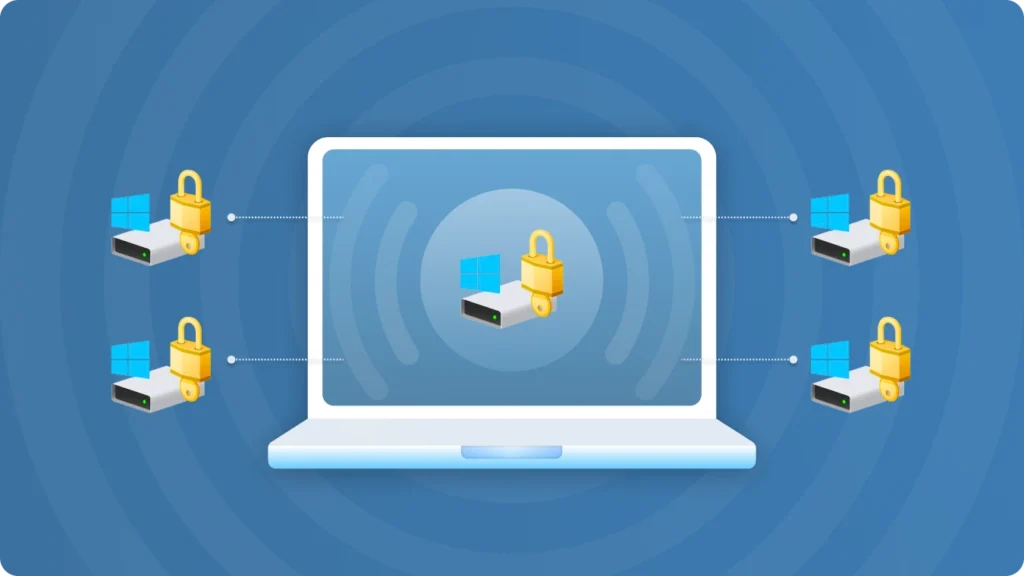
Dans le monde numérique d'aujourd'hui, la sécurité des données est cruciale pour tous, que l'on soit un particulier ou un membre d'une organisation. Avec la multiplication des cybermenaces et le risque de fuites de données, la protection des informations importantes est indispensable. Le chiffrement est l'un des meilleurs moyens de sécuriser les données sur les systèmes Windows, et BitLocker est une excellente option. Il s'agit d'un outil de cryptage puissant conçu par Microsoft. Lorsque vous souhaitez gérer BitLocker sur de nombreux appareils au sein d'une organisation, la stratégie de groupe (GPO) est un outil très utile. Cet article vous montrera comment activer BitLocker à l'aide d'une GPO, des principes de base à la procédure étape par étape.
Qu'est-ce que BitLocker ?
BitLocker est un puissant outil de cryptage développé par Microsoft pour les systèmes Windows. Il crypte des disques entiers, de sorte que même si quelqu'un vole votre périphérique de stockage ou tente d'y accéder sans autorisation, il ne pourra pas voir vos données sensibles. BitLocker utilise des méthodes de chiffrement avancées telles que l'algorithme AES pour sécuriser vos données. Il est intégré aux systèmes d'exploitation Windows à partir de Windows Vista, et est donc largement utilisé à la maison et sur le lieu de travail.
Qu'est-ce que la stratégie de groupe dans une organisation ?
La stratégie de groupe (GPO) est un système de gestion central dans les environnements Windows. Il permet aux administrateurs de définir et d'appliquer des règles de sécurité et des configurations pour tous les appareils d'un réseau. Grâce aux GPO, les équipes informatiques peuvent appliquer les mêmes mesures de sécurité, installer des logiciels et gérer les autorisations des utilisateurs sans avoir à configurer chaque appareil séparément. Cela permet d'assurer la cohérence de la sécurité d'une organisation et de réduire les erreurs susceptibles d'entraîner des problèmes de sécurité.

La puissance de l'intégration des GPO BitLocker
Lorsque vous combinez BitLocker avec GPO, il devient un outil essentiel pour gérer les paramètres de chiffrement sur les appareils d'une organisation. Les administrateurs peuvent utiliser BitLocker GPO pour appliquer des politiques telles que l'activation de BitLocker sur tous les terminaux, le choix du mode de stockage des clés de récupération et la définition des options de démarrage. Par exemple, ils peuvent configurer les paramètres Active Directory de BitLocker GPO pour stocker les clés de récupération dans Active Directory. Cela permet de s'assurer que les clés sont gérées de manière centralisée et qu'elles peuvent être récupérées en cas d'urgence. Cela réduit le risque de perte ou d'oubli des clés de récupération et aide les entreprises à respecter leurs règles de sécurité.
De plus, les GPO facilitent le déploiement des paramètres BitLocker sur plusieurs appareils, ce qui est excellent pour l'évolutivité. Les équipes informatiques peuvent créer des modèles pour automatiser les configurations telles que la définition des méthodes de chiffrement, la demande de codes PIN ou l'utilisation de l'authentification multifactorielle. Cette intégration rationalise les processus de sécurité et garantit que tous les appareils répondent aux mêmes normes de cryptage de haut niveau, ce qui en fait un élément clé des stratégies de sécurité des entreprises.
Comment activer BitLocker à l'aide de la stratégie de groupe ?
L'un des avantages de l'utilisation des GPO BitLocker est la possibilité de déployer automatiquement le chiffrement BitLocker et de stocker en toute sécurité les clés de récupération dans Active Directory. Voici comment procéder :
Préparer l'environnement Active Directory
Assurez-vous que votre Active Directory (AD) est configuré pour prendre en charge le stockage des clés BitLocker. Vous pouvez utiliser l'outil BitLocker Active Directory Recovery Password Viewer pour visualiser et gérer les clés stockées. Cette étape est cruciale pour une intégration fluide de BitLocker GPO Active Directory.
Accéder à la console de gestion des stratégies de groupe
Ouvrez la console de gestion des stratégies de groupe (GPMC) et créez ou modifiez un objet de stratégie de groupe (GPO). C'est ici que vous commencerez à définir les paramètres du GPO BitLocker.
Configurer les paramètres de BitLocker
Accédez à Configuration de l'ordinateur > Stratégies > Modèles d'administration > Composants Windows > BitLocker Drive Encryption. Ici, vous pouvez configurer le cryptage pour différents types de lecteurs : lecteurs du système d'exploitation, lecteurs de données fixes et lecteurs de données amovibles. Vous pouvez également configurer les fonctions de chiffrement automatique de BitLocker GPO pour protéger les données automatiquement.
Comment stocker des clés dans Active Directory
Clé de récupération du stockage dans Active Directory
Sous chaque paramètre de chiffrement de lecteur, activez la stratégie de stockage des clés de récupération dans AD. Cela garantit que les administrateurs peuvent facilement récupérer les lecteurs chiffrés en cas de besoin, ce qui constitue une partie importante de la gestion de l'Active Directory par BitLocker GPO.
Déployer la politique
Liez la GPO à l'unité d'organisation (OU) appropriée et mettez à jour la stratégie de groupe sur les appareils cibles à l'aide de la commande gpupdate /force. Les nouveaux paramètres de la GPO BitLocker entreront ainsi en vigueur.
En suivant ces étapes, vous pouvez utiliser efficacement BitLocker GPO pour améliorer la sécurité des données de votre organisation. Qu'il s'agisse de se protéger contre le vol de données ou de répondre aux exigences de conformité en matière de sécurité, BitLocker et GPO constituent ensemble une solution puissante.
Trouver la clé Bitlocker en utilisant Magic Recovery Key
Magic Recovery Key est un outil puissant conçu pour localiser votre clé de récupération BitLocker, ce qui vous permet de déverrouiller votre appareil à l'aide de cette clé. Téléchargez et installez Magic Recovery Key à partir d'une source fiable pour continuer.
Prise en charge de Windows 7/8/10/11 et Windows Server
Ouvrez ensuite le logiciel et sélectionnez BitLocker Recovery Key dans le menu de gauche.






